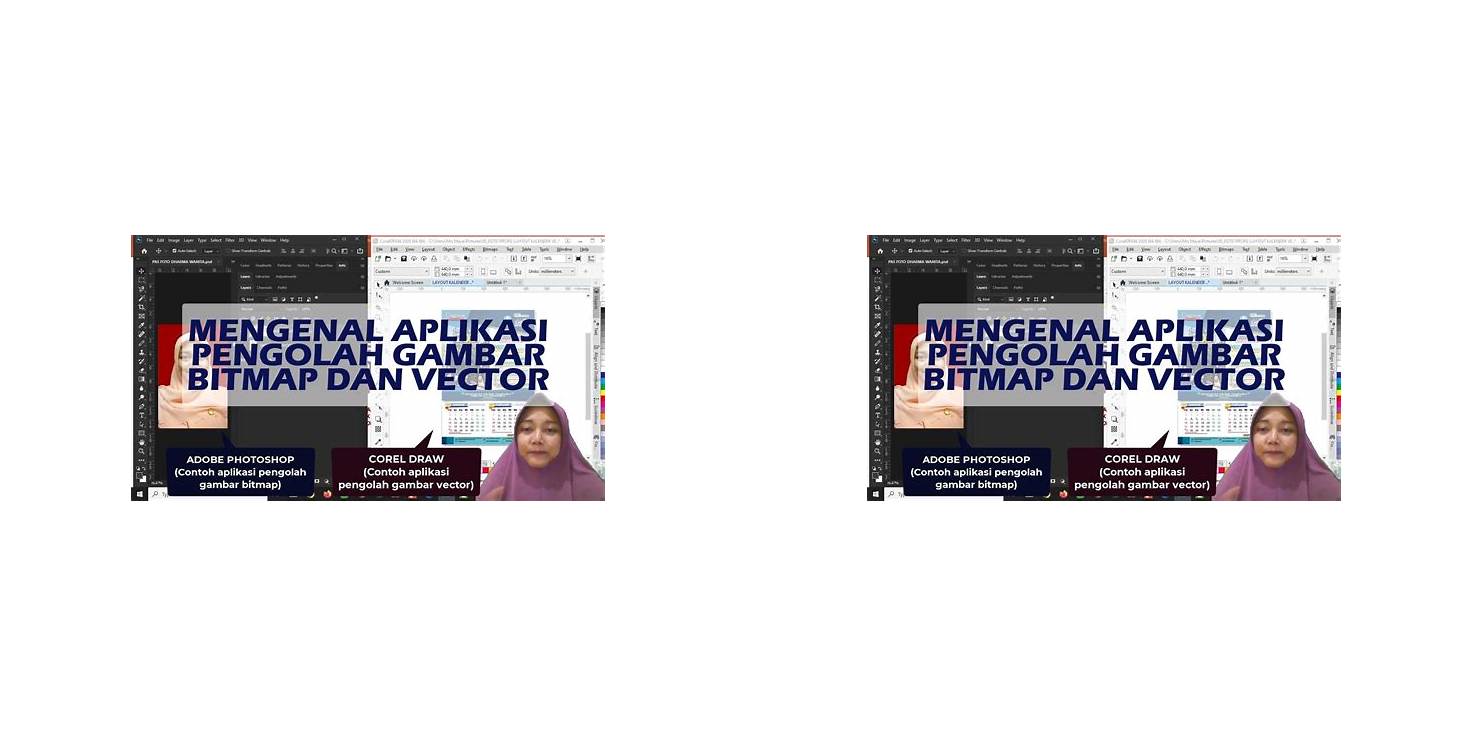Pengenalan Aplikasi Pengolah Gambar Bitmap
Aplikasi pengolah gambar bitmap adalah salah satu jenis perangkat lunak yang digunakan untuk mengedit dan memanipulasi gambar bitmap. Gambar bitmap atau raster image adalah jenis gambar yang terdiri dari piksel-piksel kecil, yang disusun dalam bentuk grid atau matriks. Setiap piksel memiliki nilai warna tertentu, yang menunjukkan bagaimana piksel tersebut ditampilkan dalam gambar. Dalam aplikasi pengolah gambar bitmap, kita dapat melakukan berbagai macam perubahan pada gambar, seperti mengubah ukuran gambar, menambahkan efek, memperbaiki kualitas gambar, dan masih banyak lagi.
Berbagai aplikasi pengolah gambar bitmap tersedia di Indonesia, dan masing-masing memiliki fitur dan kelebihan yang berbeda. Salah satu aplikasi pengolah gambar bitmap yang populer di Indonesia adalah Adobe Photoshop. Adobe Photoshop adalah jenis perangkat lunak grafis yang berfungsi untuk mengedit gambar bitmap. Software ini telah digunakan oleh banyak profesional di berbagai bidang, seperti desain grafis, fotografi, ilustrasi, dan masih banyak lagi.
Adapun fitur-fitur yang dimiliki oleh Adobe Photoshop adalah:
- Layers: layers memungkinkan pengguna untuk mengelola dan mengedit berbagai bagian gambar secara terpisah, sehingga memudahkan dalam mengatur kinerja dan penyesuaian gambar.
- Tools: Adobe Photoshop menyediakan berbagai macam tools untuk melakukan pengeditan gambar, seperti brush, eraser, clone, dan masih banyak lagi.
- Filter: Adobe Photoshop menyediakan berbagai macam filter yang memungkinkan pengguna untuk menambahkan efek pada gambar, seperti blur, sharpen, emboss, dan masih banyak lagi.
- Selection: Adobe Photoshop menyediakan tools untuk melakukan seleksi pada bagian gambar tertentu, sehingga memudahkan dalam pengeditan.
Selain Adobe Photoshop, terdapat juga aplikasi pengolah gambar bitmap lainnya yang populer di Indonesia, seperti CorelDRAW dan GIMP. CorelDRAW merupakan salah satu software design vector yang digunakan untuk membuat gambar vektor dan bitmap sedangkan GIMP merupakan aplikasi pengolah gambar bitmap gratis yang tidak kalah hebat dengan Adobe Photoshop.
Terlepas dari aplikasi pengolah gambar bitmap apa yang kita gunakan, kita harus memahami prinsip-prinsip dasar dalam mengedit gambar bitmap. Salah satunya adalah prinsip terkait dengan resolusi gambar. Resolusi gambar adalah ukuran piksel pada suatu gambar. Semakin besar resolusi gambar, maka semakin jelas dan rinci gambar tersebut. Namun, semakin besar resolusi gambar, maka semakin besar juga ukuran file gambar tersebut, sehingga perlu disesuaikan dengan kebutuhan dan ketersediaan media penyimpanan.
Demikianlah pengenalan tentang aplikasi pengolah gambar bitmap di Indonesia. Dengan berbagai macam fitur dan kelebihan yang dimiliki, aplikasi pengolah gambar bitmap memungkinkan kita untuk menghasilkan gambar berkualitas tinggi dengan cara yang mudah dan efisien. Dalam penggunaannya, kita harus memahami prinsip-prinsip dasar mengenai pengeditan gambar bitmap, sehingga kita dapat menghasilkan gambar yang sesuai dengan kebutuhan dan standar kualitas.
Fitur Utama pada Aplikasi Bitmap Editor
Aplikasi pengolah gambar bitmap adalah sebuah program komputer yang digunakan untuk mengedit serta memodifikasi gambar grafis. Nah, Aplikasi bitmap editor memiliki banyak fitur yang berguna untuk mempermudah proses pengeditan gambar. Berikut adalah beberapa fitur utama pada aplikasi bitmap editor.
Rasio Aspek
Rasio aspek mengacu pada proporsi panjang dan lebar gambar pixel. Pada aplikasi bitmap editor, Anda dapat mengubah rasio aspek sesuai dengan kebutuhan Anda. Misalnya, Anda ingin memperbesar atau memperkecil gambar dengan menjaga proporsi tegak lurus, maka dengan fitur rasio aspek ini, Anda bisa dengan mudah memperbesar atau memperkecil gambar tanpa merubah bentuk asli atau merusak kualitas dari gambar tersebut. Fitur ini sangat berguna saat Anda ingin membuat desain grafis dengan ukuran yang spesifik.
Layer
Dalam aplikasi bitmap editor, Layer adalah sebuah grup elemen yang saling terhubung. Fitur ini memungkinkan pengguna untuk menempatkan setiap bagian yang berbeda dari gambar pada layer yang berbeda pula. Misalnya, jika Anda ingin mengedit latar belakang gambar tanpa merubah bagian lain dari gambar maka Anda cukup memilih layer yang sesuai dengan bagian latar belakang. Kemudian Anda bisa mengedit dengan bebas tanpa khawatir merubah bentuk atau kualitas gambar lainnya.
Tidak hanya itu, pada fitur layer ini Anda juga bisa mengatur tingkat transparansi suatu layer. Fitur ini sangat berguna dalam membuat gambar dengan menggabungkan beberapa elemen. Anda bisa mengatur lembar layer yang satu agar lebih transparan saat digabung berdampingan dengan layer yang lain sehingga tercipta hasil editing gambar yang lebih halus dan proporsional.
Alat Seleksi
Fitur ini digunakan untuk menyeleksi bagian tertentu pada gambar. Setiap aplikasi bitmap editor tentunya memiliki alat seleksi yang berbeda. Ada yang mempunyai jenis seleksi seperti persegi, elips, poligon, bezier, dan lainnya. Untuk membuat editing gambar yang presisi dan akurat, Anda perlu memilih jenis seleksi yang tepat dan pas. Selain itu, pada fitur ini juga terdapat fungsi untuk mengatur bagian tepi dari seleksi agar tercipta hasil editing yang halus tanpa meninggalkan kesan yang mencolok karena garis-garis tidak rapi atau buram.
Text
Fitur text pada aplikasi bitmap editor memungkinkan pengguna untuk menambahkan teks pada gambar. Anda bisa memilih jenis, ukuran, jenis font, dan warna teks yang digunakan dengan meletakkan teks pada bagian gambar yang sudah ditentukan. Misalnya jika Anda ingin menambahkan tulisan seperti caption, watermark atau tulisan di dalam gambar lainnya, maka fitur text ini bisa menjadi pilihan yang tepat.
Selain itu, pada fitur text juga terdapat pengaturan teks seperti penempatan, penjajaran, dan lainnya. Dalam pengaturan teks ini pastikan kondisi dan gaya dari teks Anda bisa menyatu dan cocok dengan gambar sehingga tercipta kesan yang menarik dan tepat sasaran.
Filter
Fitur filter pada aplikasi bitmap editor digunakan untuk merubah tampilan gambar secara global. Dalam fitur filter kita bisa menambahkan efek seperti gradien, garis-garis, blur, emboss, dan lainnya. Setiap filter memiliki efek yang berbeda pada gambar. Dalam penggunaannya, Anda bisa mencoba menggunakan beberapa filter secara bergantian untuk mencapai hasil yang sesuai dengan yang Anda harapkan. Terkadang sedikit perubahan pada filter membuat hasil gambar terlihat lebih menarik dan memesona.
Dalam keseluruhan, fitur utama pada aplikasi bitmap editor memudahkan para pengguna dalam mengedit gambar sesuai dengan keinginan dan kemampuan yang dimiliki. Tiap fitur memiliki kegunaan dan manfaat masing-masing yang bisa digunakan sesuai dengan kebutuhan pengguna.
Tips dan Trik Menggunakan Aplikasi Bitmap Editor
Setelah memahami dasar-dasar pengolahan gambar bitmap dan telah mengenal beberapa aplikasi pengolahan gambar bitmap yang populer di Indonesia, kini saatnya untuk membahas beberapa tips dan trik yang berguna dalam menggunakan aplikasi bitmap editor.
1. Pahami tool-tool yang tersedia
Sebelum memulai pengeditan gambar, pastikan Anda mengerti fungsi dari setiap tool yang tersedia di aplikasi bitmap editor yang Anda gunakan. Dengan memahami fungsinya, akan lebih mudah untuk menentukan tool yang tepat untuk digunakan pada setiap bagian gambar yang ingin di edit. Beberapa tool yang umum terdapat pada aplikasi bitmap editor antara lain brush, eraser, select tool, crop, dan lain-lain.
2. Pilih format penyimpanan gambar yang tepat
Ketika menyimpan hasil editan gambar, pastikan Anda memilih format penyimpanan yang tepat. Beberapa format yang umum digunakan antara lain JPG, PNG, BMP, dan lain-lain. Pilihlah format yang sesuai dengan kebutuhan Anda. Jika ingin mengedit gambar yang tidak memiliki lapisan seperti gambar JPG, disarankan untuk menyimpan gambar dalam format lain yang memiliki kemampuan menyimpan lapisan seperti PSD atau TIFF.
3. Gunakan layer untuk membuat efek
Layer merupakan fitur yang memungkinkan Anda untuk menambahkan efek pada gambar tanpa mengubah gambar asli. Dengan menggunakan layer, Anda bisa menambahkan efek bayangan, sentuhan warna, efek khusus, atau efek-efek lain pada sebuah gambar tanpa merusak gambar asli. Anda juga bisa menambahkan beberapa layer pada sebuah gambar. Misalnya, Anda bisa menambahkan layer untuk teks atau menambahkan efek bayangan pada sebuah objek.
Untuk menggunakan layer, pertama-tama buatlah layer baru di aplikasi bitmap editor. Setelah itu, Anda bisa menambahkan efek yang diinginkan pada gambar di layer tersebut. Dalam menggunakan layer, pastikan Anda memberikan nama yang jelas pada layer, sehingga mudah diketahui apakah layer tersebut memuat efek apa pada gambar.
4. Save file sementara dalam format tertentu
Dalam proses pengeditan gambar, akan ada kalanya Anda akan melakukan kesalahan atau ingin kembali ke tahap sebelumnya. Oleh karena itu, disarankan untuk menyimpan file sementara selama proses pengeditan gambar berlangsung. Simpan file sementara tersebut dalam format yang mendukung lapisan, seperti PSD atau TIFF. Dengan begitu, jika ingin mengedit beberapa tahap sebelumnya, Anda bisa membuka file tersebut dan mengganti layer-layer pada gambar.
5. Gunakan crop untuk memotong gambar
Crop adalah sebuah tool yang sangat berguna untuk memotong bagian gambar yang tidak perlu. Misalnya, jika Anda ingin memotong bagian background yang tidak diperlukan pada sebuah gambar. Anda juga bisa menggunakan crop untuk menyesuaikan ukuran gambar sesuai dengan kebutuhan. Namun, pastikan untuk tidak memotong bagian gambar yang penting.
Dalam penggunaan crop, pastikan untuk menentukan ukuran gambar yang tepat sebelum melakukan pemotongan agar hasilnya sesuai dengan kebutuhan.
6. Gunakan filter untuk memberikan efek pada gambar
Aplikasi bitmap editor juga menyediakan tool filter untuk memberikan efek pada gambar. Beberapa filter yang umum digunakan antara lain blur, sharpen, emboss, dan lain-lain. Dengan menggunakan filter, Anda bisa memberikan efek unik pada gambar dan meningkatkan nilai estetika gambar.
Namun, pastikan untuk tidak berlebihan dalam penggunaan filter agar hasil editan tetap terlihat natural dan tidak terlalu edit-an.
Dengan mengikuti beberapa tips dan trik di atas, diharapkan Anda bisa lebih productif dan menghasilkan editan gambar yang lebih baik menggunakan aplikasi pengolah gambar bitmap.
Menerapkan Teknik Filter pada Aplikasi Bitmap Editor
Melakukan filter pada gambar adalah salah satu teknik editing yang sangat umum dilakukan pada aplikasi pengolah gambar bitmap. Filter atau dapat juga disebut penyaringan adalah proses mengubah piksel dalam gambar dengan beberapa langkah tertentu sehingga menghasilkan gambar yang diinginkan. Dalam aplikasi pengolah gambar bitmap, filter dapat diterapkan untuk memperbaiki gambar yang rusak, memperjelas gambar yang blur, atau bahkan merubah keseluruhan warna gambar agar lebih menarik.
Berikut ini adalah beberapa teknik filter yang biasa diterapkan pada aplikasi pengolah gambar bitmap:
1. Filter Sharpen
Filter Sharpen merupakan filter yang digunakan untuk memperjelas dan menguatkan fokus gambar. Dalam aplikasi pengolah gambar bitmap, filter sharpen dapat diterapkan dengan mengklik menu “Sharpen” atau “Unsharp Mask”. Filter ini bekerja dengan meningkatkan kontras antara piksel sekitar sehingga menghasilkan gambar yang lebih tajam. Filter Sharpen biasanya digunakan untuk memperbaiki foto yang blur atau foto hasil cropping yang kehilangan beberapa detailnya.
2. Filter Blur
Filter Blur merupakan filter yang digunakan untuk mengurangi detail dan membuat gambar menjadi lebih blur. Dalam aplikasi pengolah gambar bitmap, filter blur dapat diterapkan dengan mengklik menu “Blur” atau “Gaussian Blur”. Filter ini bekerja dengan meratakan piksel dalam gambar sehingga menghasilkan gambar yang lebih halus. Filter blur biasanya digunakan untuk memberikan efek soft atau romantic pada foto.
3. Filter Sepia
Filter Sepia merupakan filter yang digunakan untuk merubah seluruh gambar menjadi warna kecoklatan tua. Dalam aplikasi pengolah gambar bitmap, filter sepia dapat diterapkan dengan mengklik menu “Sepia”. Filter ini bekerja dengan merubah seluruh warna dalam gambar menjadi coklat tua dengan mempertahankan detail gambar asli. Filter sepia biasanya digunakan untuk memberikan efek vintage pada foto.
4. Filter Colorize
Filter Colorize merupakan filter yang digunakan untuk merubah keseluruhan warna dalam gambar. Dalam aplikasi pengolah gambar bitmap, filter colorize dapat diterapkan dengan mengklik menu “Colorize”. Filter ini bekerja dengan mempertahankan detail gambar asli namun merubah keseluruhan warna dalam gambar. Filter colorize biasanya digunakan untuk memberikan efek artistic pada foto atau menyesuaikan warna gambar dengan kebutuhan.
Itulah beberapa teknik filter yang biasa diterapkan pada aplikasi pengolah gambar bitmap. Dalam menerapkan filter, tentunya diperlukan kesabaran dan kehati-hatian agar gambar yang dihasilkan sesuai dengan yang diinginkan. Selain teknik filter, masih ada banyak teknik editing lainnya yang dapat diterapkan pada aplikasi pengolah gambar bitmap, seperti: pengaturan brightness, kontras, saturation, cropping dan lain-lain. Semoga artikel ini dapat membantu Anda dalam menggunakan aplikasi pengolah gambar bitmap.
Menyimpan dan Mengekspor Hasil Kerja pada Aplikasi Bitmap Editor
Setelah selesai melakukan pengolahan gambar bitmap pada aplikasi editor, tahapan selanjutnya adalah menyimpan dan mengekspor hasil kerja. Sebelum melakukan penyimpanan atau pengiriman file, tentunya kita harus memilih format file yang akan digunakan. Ada beberapa jenis format file gambar yang banyak digunakan pada aplikasi pengolah gambar, di antaranya adalah PNG, JPEG, BMP, TIFF, GIF, dan lain-lain.
PNG (Portable Network Graphics) adalah format file yang sangat populer digunakan untuk menyimpan gambar dengan latar belakang transparan. Keunggulan format ini adalah ukurannya yang relatif kecil, sehingga sangat cocok digunakan sebagai format untuk dokumen yang akan dikirim melalui email atau messanger. Selain itu, format PNG memungkinkan kita untuk mengompresi ukuran file tanpa membuat kualitas gambar menjadi menurun.
Jenis format file gambar selanjutnya adalah JPEG (Joint Photographic Experts Group). Format ini memungkinkan kita untuk menyimpan gambar dengan hasil compress yang dapat disesuaikan sesuai ukuran yang kita inginkan. Namun, kekurangan dari format ini adalah tidak dapat menyimpan gambar dengan latar belakang transparan.
BMP (Bitmap) adalah salah satu format file gambar tertua. Meskipun demikian, format BMP masih sering digunakan karena keunggulannya dalam menjaga kualitas gambar yang lebih baik dibandingkan dengan format file gambar lainnya. Namun, ukuran file BMP yang relatif besar membuatnya kurang cocok digunakan sebagai format file untuk dokumen yang akan dikirim melalui internet.
TIFF (Tagged Image File Format) adalah format file gambar yang paling kompleks dibandingkan dengan format file gambar lainnya, sehingga membutuhkan spesifikasi dan pengaturan khusus. Biasanya format TIFF digunakan untuk kebutuhan profesional dalam dunia kiriman gambar, seperti untuk keperluan mencetak poster, buku, atau majalah.
GIF (Graphics Interchange Format) adalah format file gambar yang cukup populer digunakan untuk memasukkan animasi pada website atau aplikasi. Namun, kelemahan dari format GIF adalah keterbatasan jumlah warna yang dapat digunakan. Sedangkan untuk gambar stasioner, format GIF dapat digunakan untuk menyimpan gambar dengan latar belakang transparan.
Setelah menentukan jenis format file gambar yang akan digunakan, tahapan selanjutnya adalah melakukan penyimpanan pada aplikasi editor. Pada umumnya, aplikasi editor menyediakan tombol Save atau Save As untuk melakukan penyimpanan file.
Jika menggunakan tombol Save, maka file akan disimpan pada folder atau direktori terakhir yang digunakan. Pada umumnya, aplikasi editor menyimpan file dengan format dan nama file yang sama dengan ketika file dibuka. Hal ini memudahkan kita jika ingin membuka file kembali di waktu yang berbeda.
Sedangkan jika menggunakan tombol Save As, kita dapat menentukan format dan nama file baru. Selain itu, kita juga dapat menentukan direktori atau folder penyimpanan file. Tombol Save As sangat cocok digunakan jika kita ingin menggunakan file dengan format dan jenis yang berbeda dari file asli.
Sedangkan untuk proses pengiriman file, kita dapat menggunakan email atau messanger untuk mengirimkan file yang telah diolah pada aplikasi editor. Namun, sebelum melakukan pengiriman, pastikan ukuran file dan jenis format file yang digunakan sudah sesuai dengan kebutuhan pengiriman file.
Dalam melakukan pengolahan gambar pada aplikasi bitmap editor, tentunya hal yang terpenting adalah penyimpanan dan pengiriman file hasil kerja. Dalam memilih jenis format file dan melakukan penyimpanan atau pengiriman, pastikan mempertimbangkan kebutuhan penggunaan file tersebut dan ukuran file yang akan dikirim. Dengan demikian, hasil pengolahan gambar yang telah dilakukan pada aplikasi bitmap editor dapat digunakan dengan optimal dan efisien.